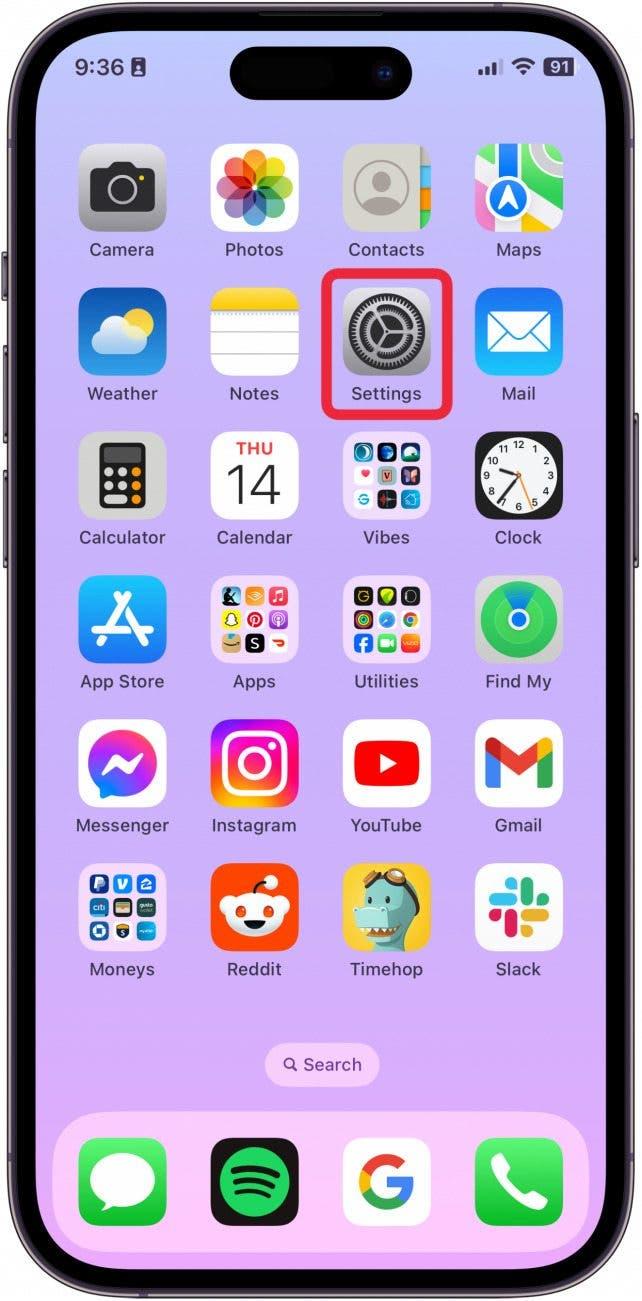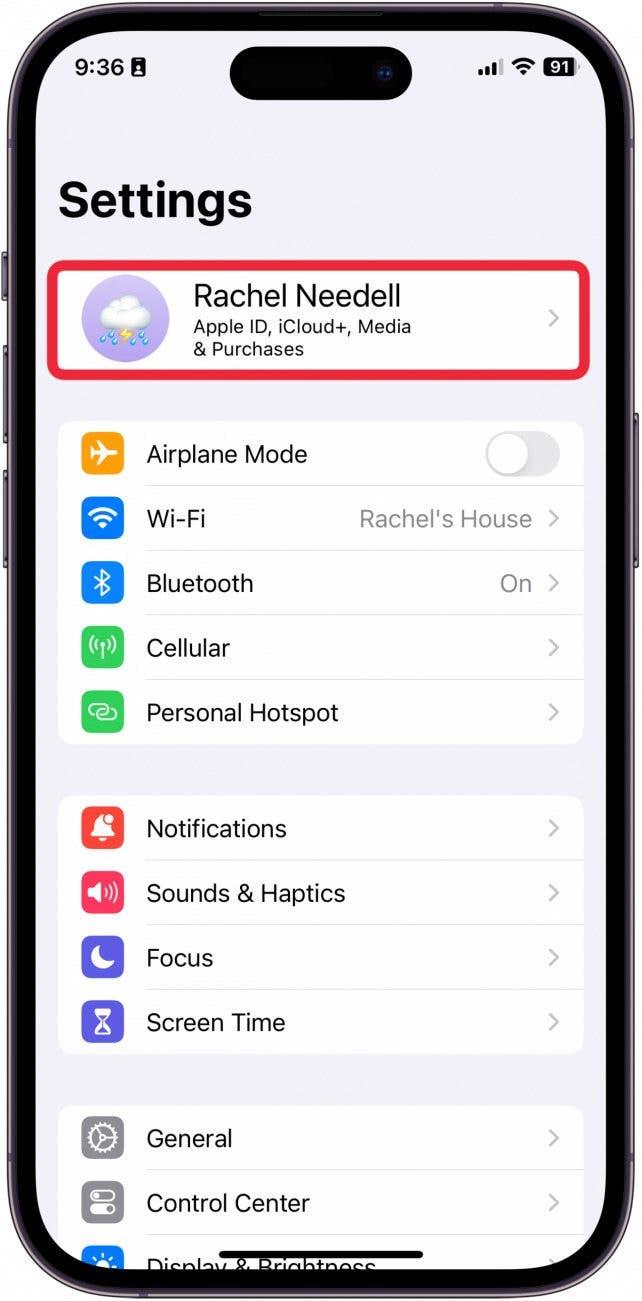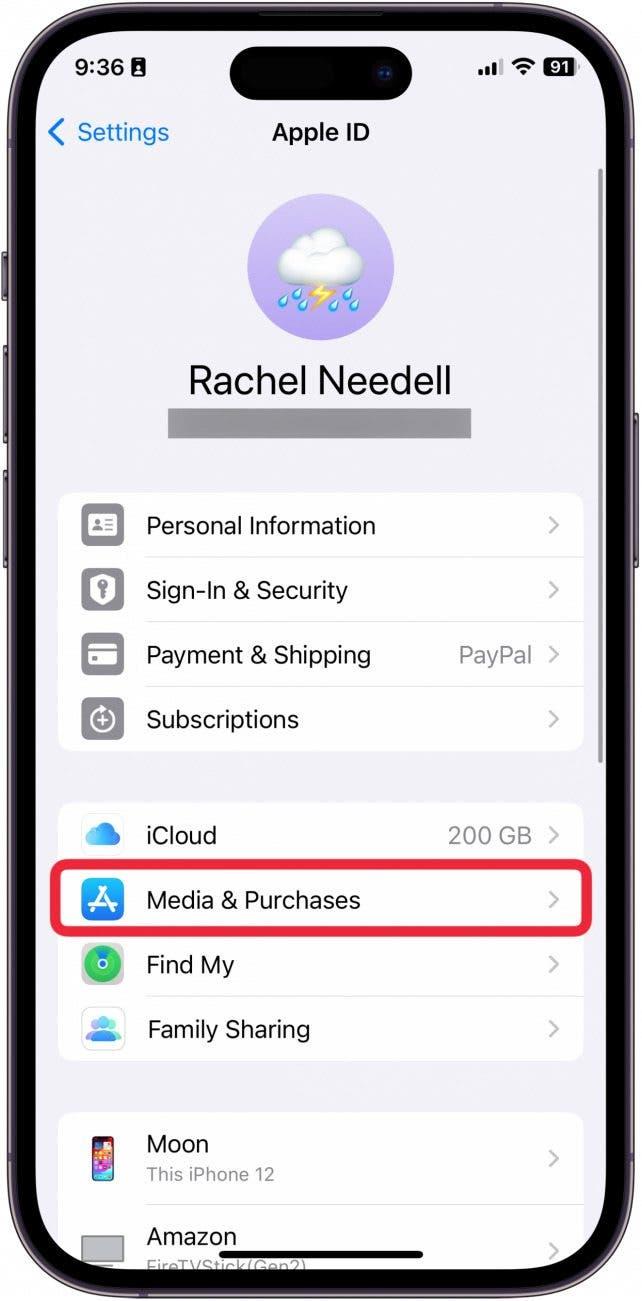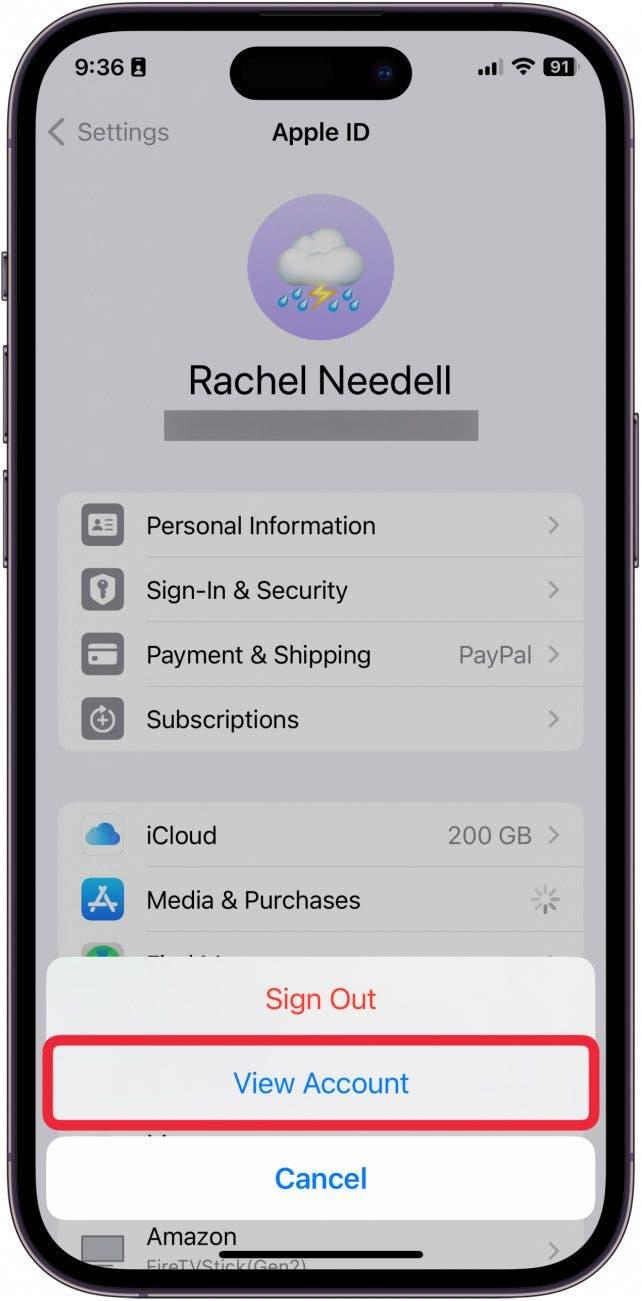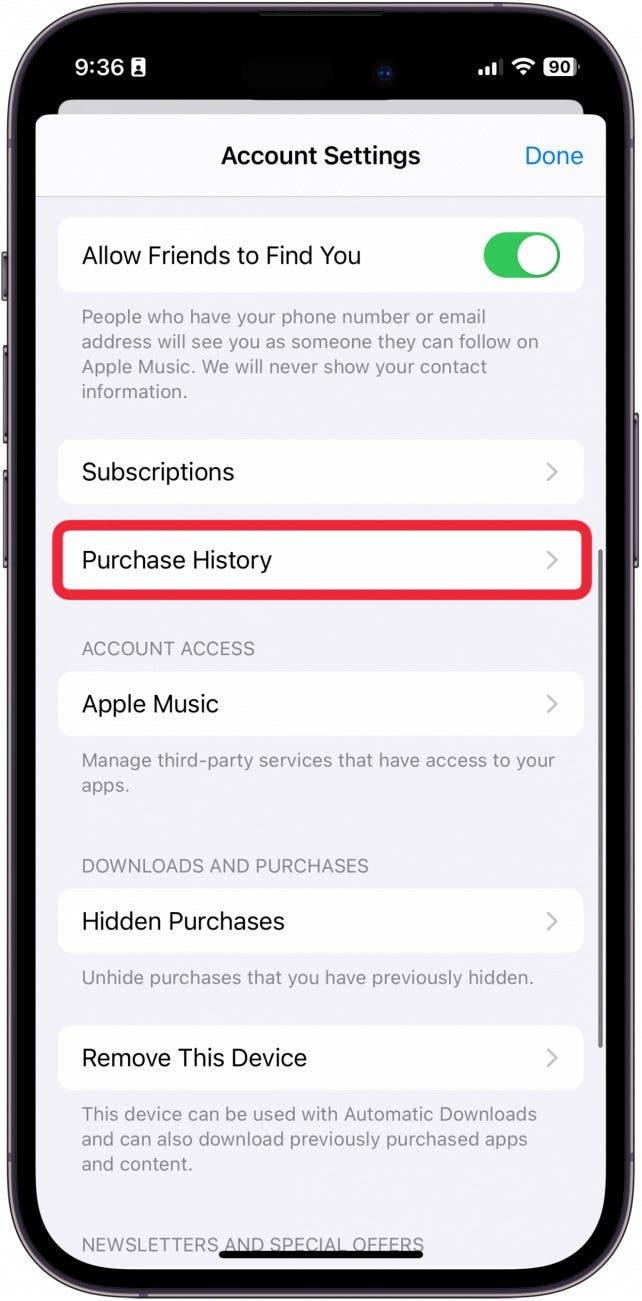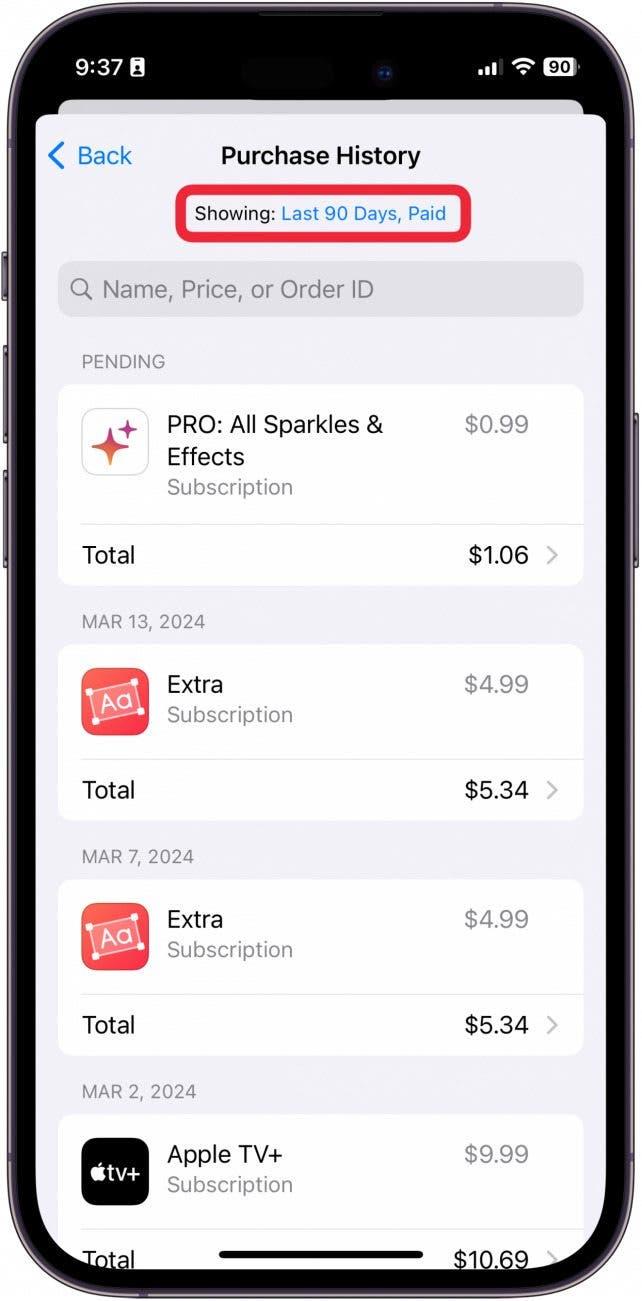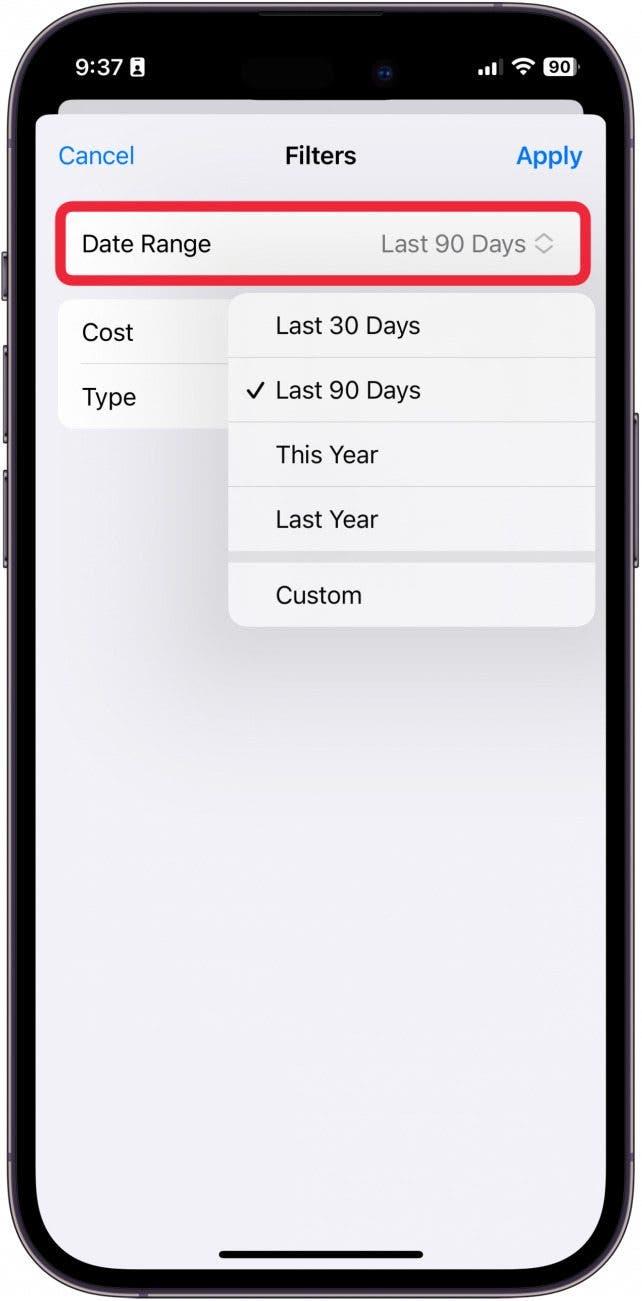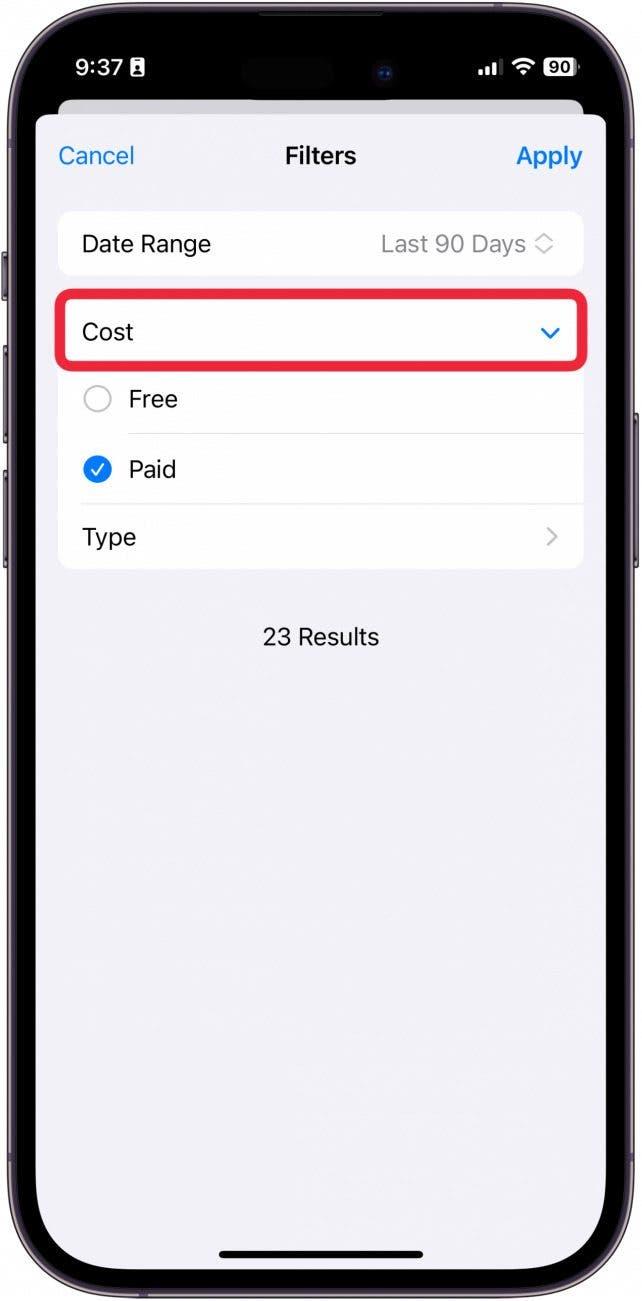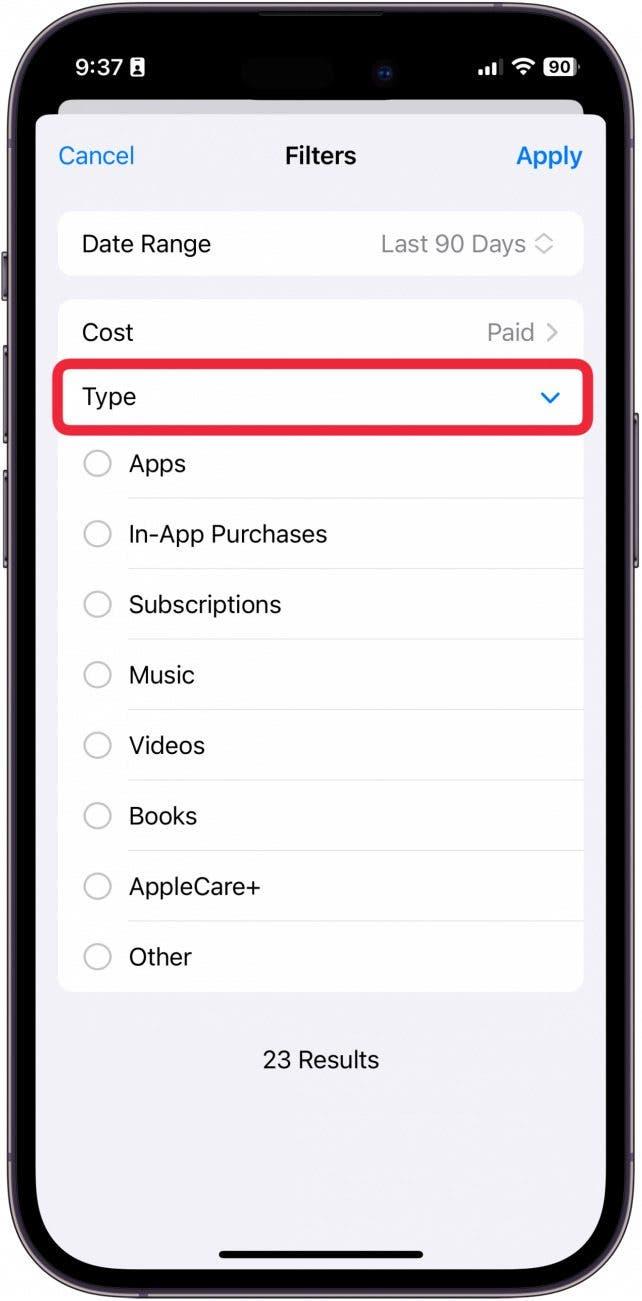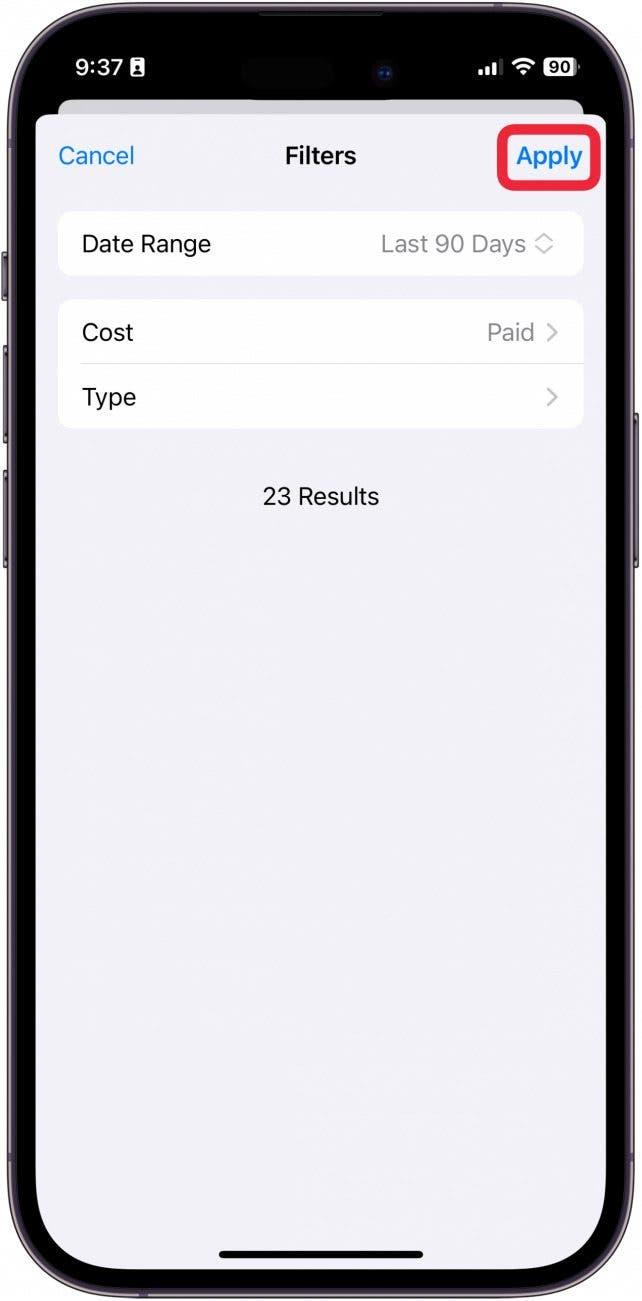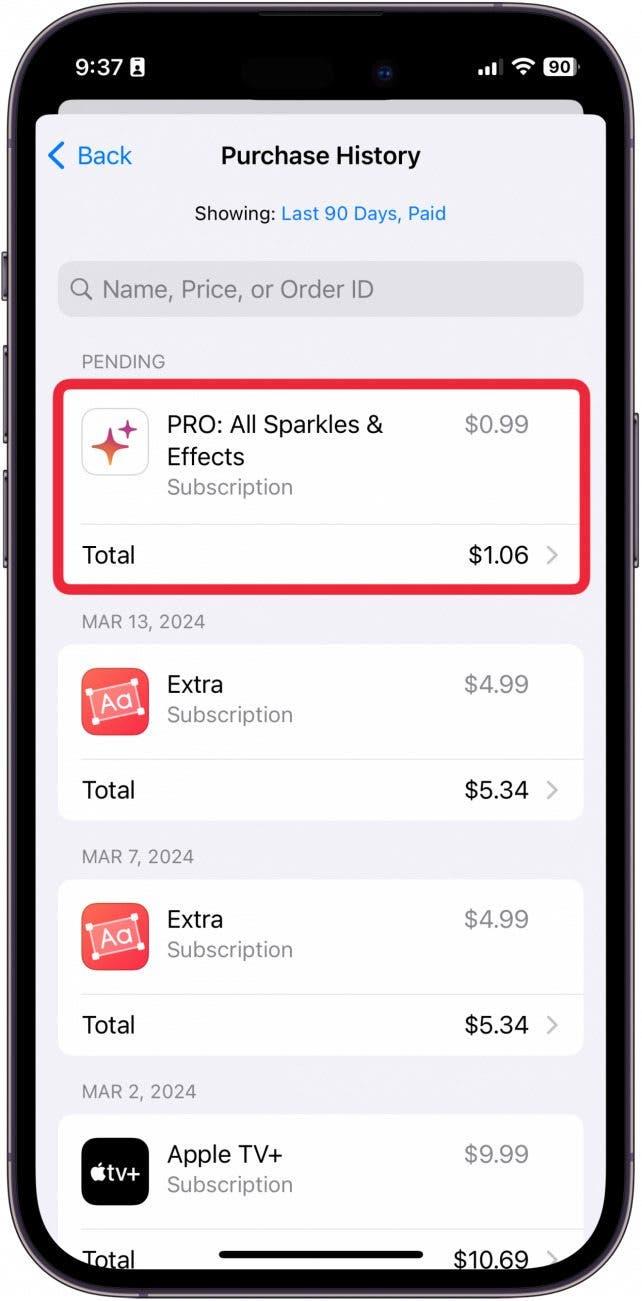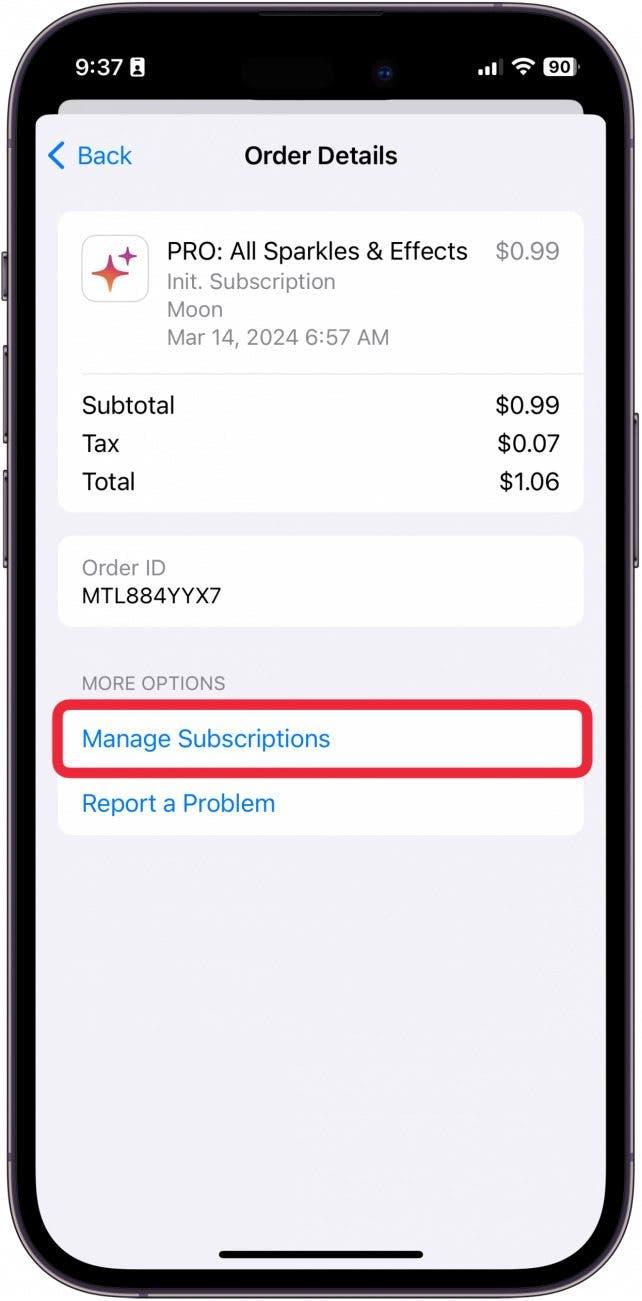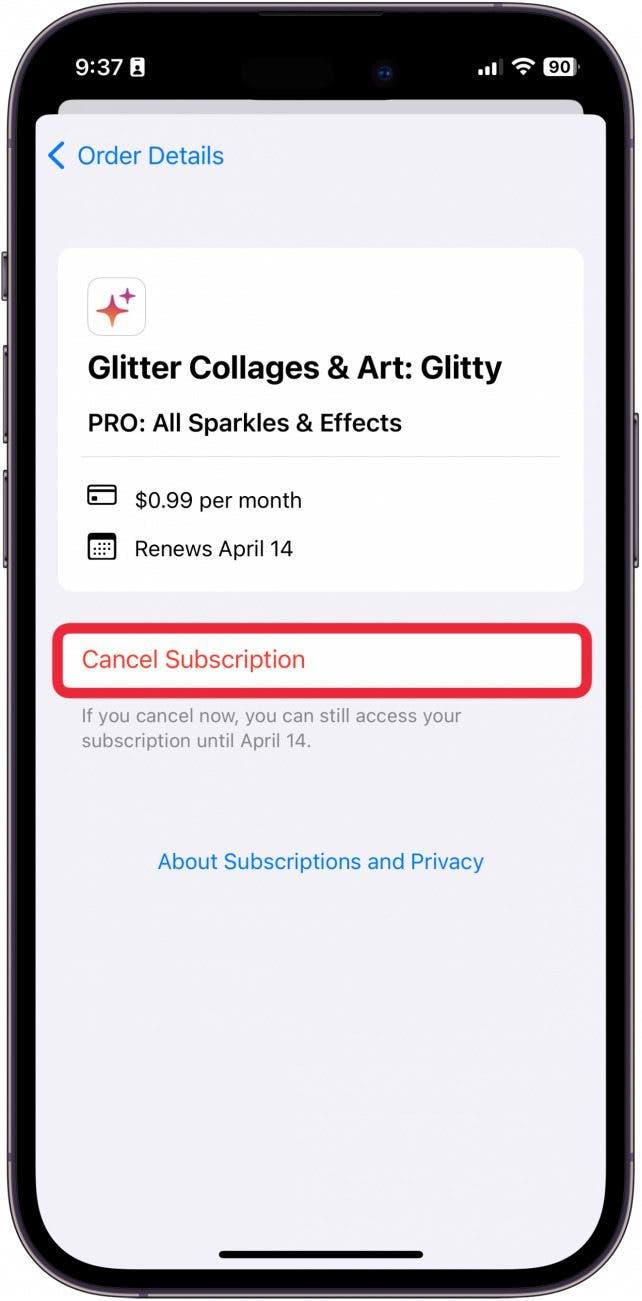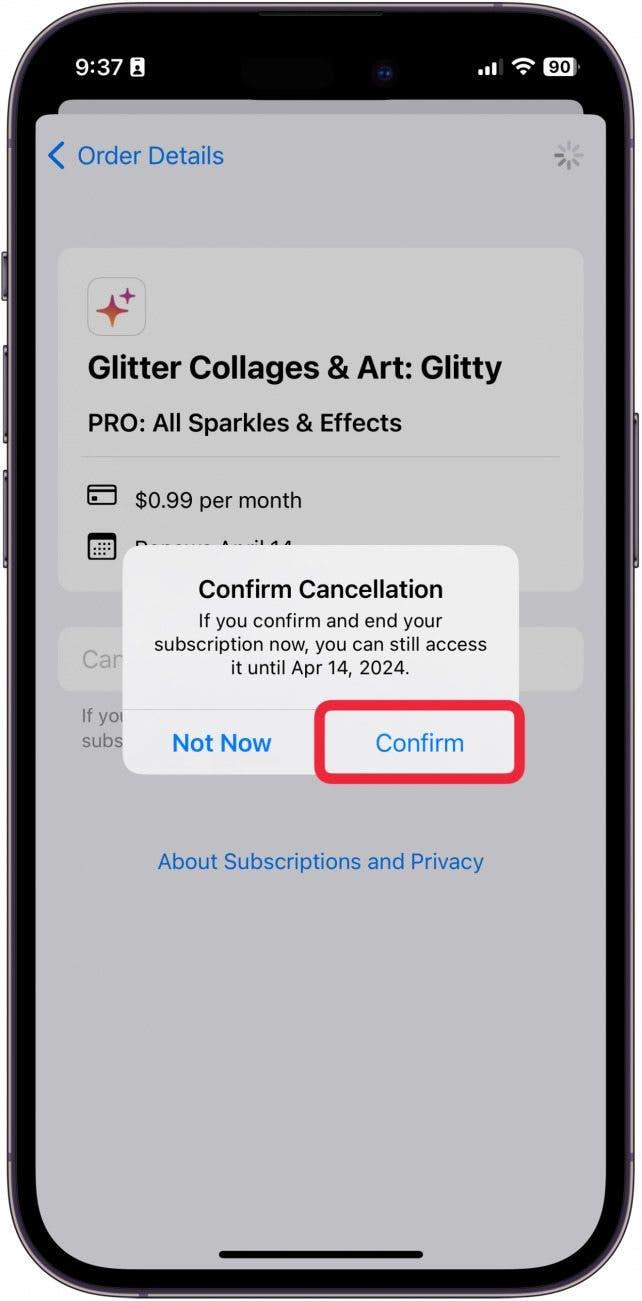Apple baru -baru ini mengeluarkan versi terkini perisiannya yang membolehkan anda melihat semua pembelian yang dibuat dengan ID Apple anda di satu tempat. Ini menjadikannya sangat mudah untuk mengkaji semula semua perkara yang telah anda belanjakan wang baru -baru ini dan dengan cepat membatalkan langganan kepada perkara yang anda tidak mahu. Saya sebenarnya menyedari terdapat langganan mingguan $ 5.99 yang saya bayar untuk yang saya tidak perlukan, semua terima kasih kepada tip ini! Inilah cara ia berfungsi!
Mengapa anda suka tip ini:
- Lihat semua pembelian yang dibuat dengan ID Apple anda di satu tempat.
- Cepat membatalkan sebarang langganan yang tidak diingini dan simpan sendiri wang.
- Semak untuk melihat apa caj misteri di akaun anda.
Cara Melihat Sejarah Pembelian Apple
Keperluan Sistem
Untuk melaksanakan tip ini, anda mesti menjalankan iOS 17.4 atau lebih baru. Ketahui cara mengemas kini ke iOS terkini.
Walaupun hujung ini memudahkan untuk melihat sejarah pembelian Apple anda, ia juga merupakan cara yang baik untuk melihat bagaimana anda telah membelanjakan wang anda dari masa ke masa. Sekiranya anda suka belajar mengenai ciri Apple baru, pastikan anda mendaftar secara percuma Tip hari ini !
 Temui ciri -ciri tersembunyi iPhone anda tip harian (dengan tangkapan skrin dan arahan yang jelas) supaya anda boleh menguasai iPhone anda hanya dalam satu minit sehari.
Temui ciri -ciri tersembunyi iPhone anda tip harian (dengan tangkapan skrin dan arahan yang jelas) supaya anda boleh menguasai iPhone anda hanya dalam satu minit sehari.
- Pada iPhone anda, buka tetapan .

- Ketik ID Apple anda.

- Ketik Media & Pembelian .

- Ketik Lihat Akaun .

- Ketik Sejarah Pembelian .

- Dari sini, anda akan dapat melihat sejarah pembelian anda. Untuk menyesuaikan tempoh masa yang anda lihat, ketik teks biru di sebelah “menunjukkan.”

- Sekarang, anda boleh menyesuaikan julat tarikh untuk kembali sejauh akaun anda telah wujud.

- Anda juga boleh menyusun dengan kos .

- Atau, mengikut jenis pembelian.

- Ketik Terapkan untuk memohon penapis.

- Untuk membatalkan langganan, ketiknya.

- Ketik menguruskan langganan .

- Ketik Batal langganan .

- Ketik Sahkan untuk membatalkan.

Dan itulah cara anda dapat dengan cepat dan mudah menyemak sejarah pembelian Apple anda. Sekarang, anda tidak perlu kehilangan langganan yang menjengkelkan lagi!